2019.01.03 현재 글 수정중임

파티클로 홀로그램 완장 만드는 방법입니다.
이전의 홀로그램 완장글에 덧붙이려고 했는데
생각해보니 캡슐 오브젝트 회전이랑 파티클 방법은 전혀다른 방법이고, 무엇보다 글이 더러워 새로 작성하였습니다.
만들고 보니 굉장히 쉬운 내용이었지만, 모르는 갤럼을 위해 글을 작성합니다.
이 방법이 제대로 된 방법인지는 모르나, 아무튼 겉보기에는 동일하게 동작합니다.
준비물
웹포토샵 : https://pixlr.com/editor/
계산기
집에 설치한 포토샵에서 텍스처 작업을 할 경우, 이미지가 이상하게 나오는 현상이 발생하고 있습니다.
아마 추가 설정을 안한것이 원인이겠지만, 그 추가 설정이 뭔지 모르니, 웹포토샵으로 작업합니다.
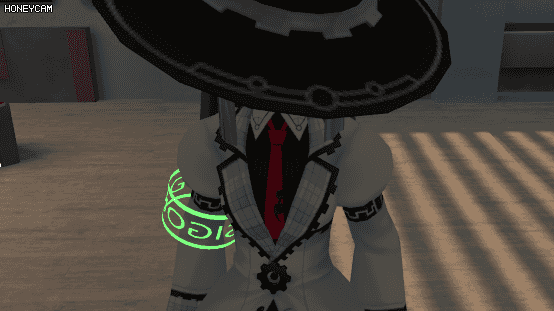
완성본 입니다.

1. Particle System을 추가합니다.

2. Inspector를 보면
Emission, Shape, Renderer 항목에 체크가 되어있고, 이외의 항목은 모두 체크해제가 되어있습니다.

3. 그 설정을 3번과 같이 바꿉니다.
Start Speed : 5 → 0
Max Particle : 1000 → 1
Shape 항목 체크 해제
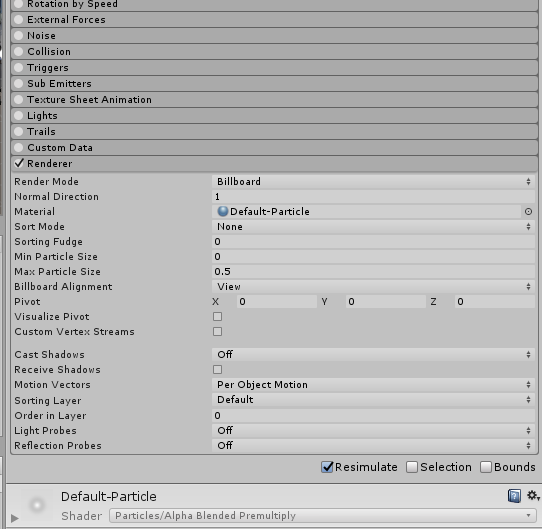
4. Renderer 항목에서 변경할 사항은 Render Mode와 Material입니다.

5. Render Mode를 Billboard에서 Mesh로 변경
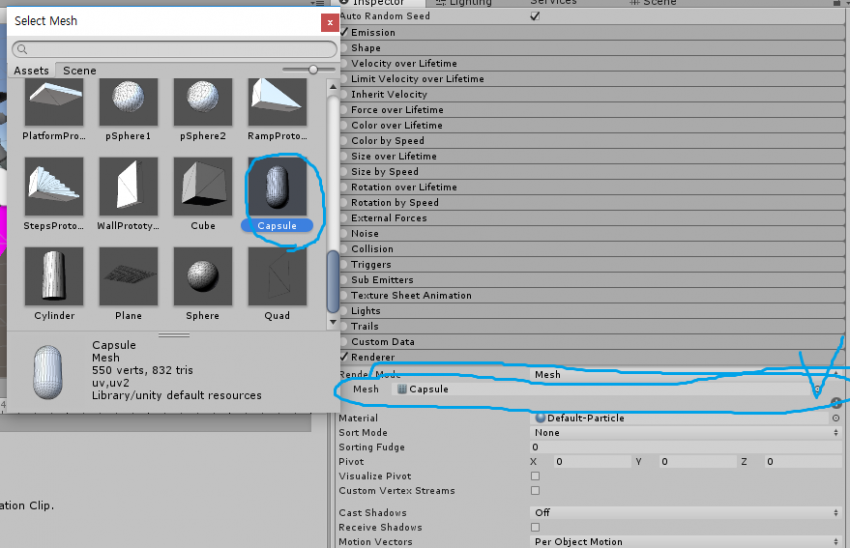
6. Mesh는 Capsule로 변경합니다.
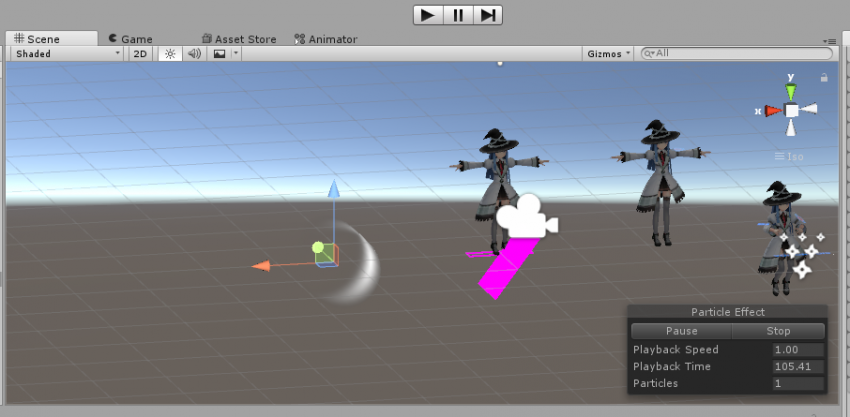
7. 6번까지 진행하였으면, 미리보기 창에는 알수없는 형태의 무언가가 보입니다.

8. Material 추가
Project창에서 텍스쳐 파일을 7번의 알수없는 무언가(particle system)에 드래그 해도 됨
! 완장에 들어가는 글자나 그림은 하얀색으로 작업하는게 좋습니다.
!! 마테리얼의 쉐이더는 Flare/FX 등 색상정보를 오버레이 할 수 있는 쉐이더로 변경합니다.
무슨말인지 모르면, 쉐이더를 Flare > FX로 변경하면 됨

9. Transform에서 Rotation을 변경하여, 텍스쳐가 제대로 나오는지 확인
이 과정은 포토샵 자체에서 레이어 수직회전, 수평회전을 통해 맞추셔도 됩니다.
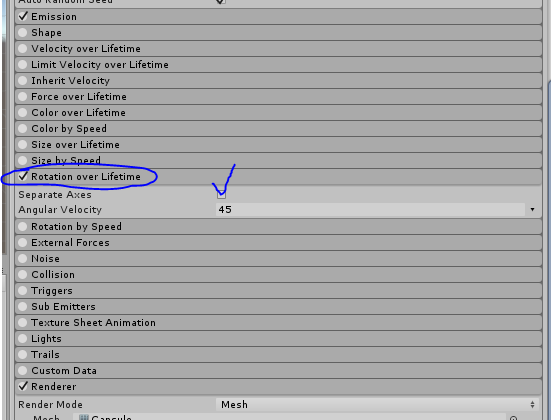
10. Particle system에서
Rotation over Lifetime 항목에서 Separate Axes을 선택
Rotation over Lifetime은 파티클의 Lifetime동안 회전을 주는 효과 입니다.
Separate Axes는 x, y, z축에 각각 회전효과를 줄 수 있습니다.
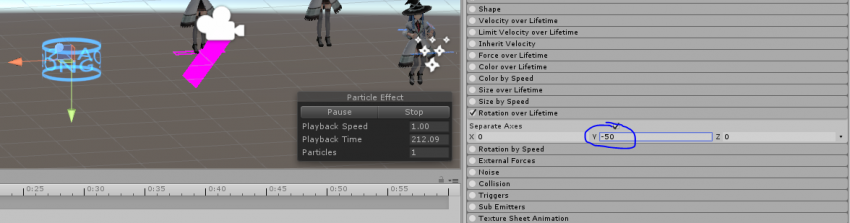
11. -회전과 +회전의 방향은 반대이므로, 텍스트의 회전 방향을 잘 보고 회전 방향을 바꿉시다.
저는 +값일때는 반시계, -값을때는 시계방향으로 회전하였습니다.
절대값이 높아지면 회전 속력이 빨라짐(-50과 50의 속력은 50으로 동일함)

12. Particle System에서 Start Lifetime을 변경
완장이 한바퀴 회전(360도)하는데 소요하는 시간을 계산하자
Litetime은 360/11번 과정에서 설정한 숫자로 계산하면 되는데.
예를들어
수치를 -20으로 했을 경우, 360/20 = 18
수치를 20으로 했을 경우, 360/20 = 18
수치를 -50으로 했을 경우, 360/50 = 7.2
수치를 50으로 했을 경우, 360/50 = 7.2
수치를 -100으로 했을 경우, 360/100 = 3.6임
수치를 100으로 했을 경우, 360/100 = 3.6임
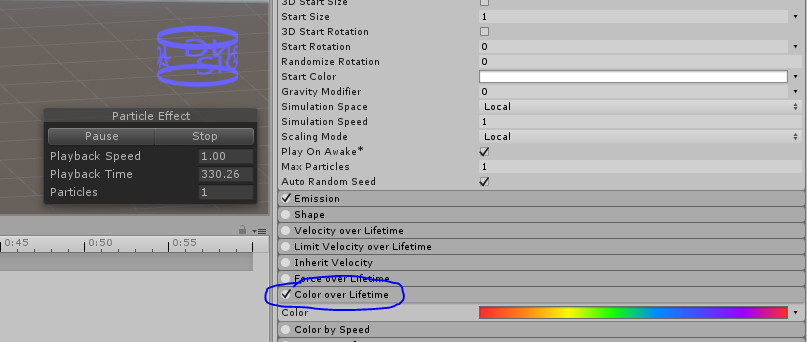
후술하는 내용은 홀로그램 완장을 여러가지 색상으로 변경하는 내용을 작성합니다.
13. Color over Lifetime 항목을 설정
Color over Lifetime은 Lifetime동안 색상을 변경하는 효과임
색상은 알아서 넣으샘. 무지개 그라데이션 많이 넣더라

14. 는 엌! 완장 색상이 뭔가 이상해보입니다.
가만 생각해보니, 완장의 텍스쳐는 파란색이 주성분으로 구성되어 있습니다.
color over lifetime에서 색상값을 변경하였지만, 기본 텍스쳐(파란색)이 베이스로 깔리고 그 위에 색상값이 덧씌워진 것으로 특정색상이 표현되지 않는 문제가 발생합니다.
텍스쳐의 색상을 하얀색으로 수정합니다.
색상은 어디서 수정하냐고요? 어디긴요 포토샵이죠
텍스쳐에 포함된 글자와 장식 등 모두 하얀색으로 변경합니다. 아, 배경은 물론 투명임
! color over lifetime에서 설정한 색상이 안보이고, 포토샵에서 작업한 색상만 보인다고요?
Shader를 Flare/FX와 같은 색상정보를 오버레이 할 수 있는 쉐이더로 변경합니다.
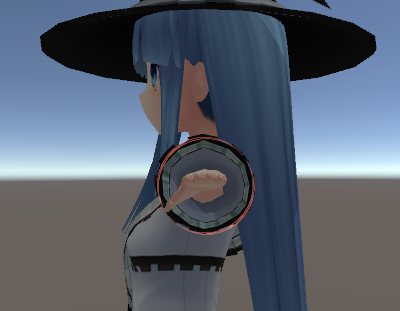
15. 팔에 끼웁니다.
Left arm에 particle system을 집어넣어, 팔에 종속하여 움직일 수 있도록 합니다.
각도는 알아서 맞춥니다.
얘는 particle system 자체에서 회전효과를 주었기 때문에, 별도의 애니메이션 작업이 필요 없습니다.
그냥 팔에 맞춰서 remove_style_tag; text-align: left;">
remove_style_tag>
rotation : left arm에 particle system을 집어넣고 rotation을 0, 0, 0으로 설정하면. left arm의 시작점으로부터 0, 0, 0각도로 회전하게 되므로, 적당히 알아서 맞추샘
9번 과정에서 rotation 변경한건 텍스트가 제대로 회전하는지 확인하는것 뿐임.
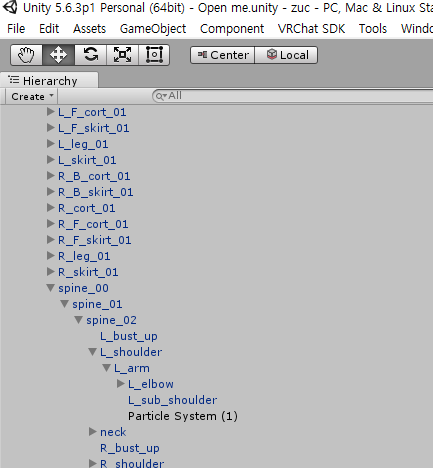
15-1. 이렇게요
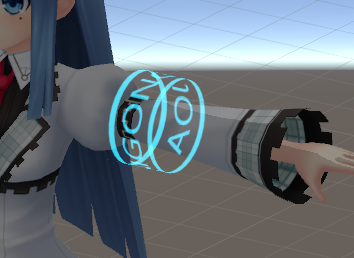
16. 완장이 참 예쁘게 돌아가내요.
브랄챗에서 본 홀로그램 완장은 이렇지 않았는데..
Flare/FX 쉐이더는 오브젝트의 유무와 상관없이 앞뒤면이 다보여서, 아무튼 좀 별로네요

17. 위에도 써놨지만, particle over system에서 오버레이 하는 색상정보를 받을 수 있는 쉐이더를 사용해야 하는데
일반적으로 사용하는 CubedParadox/Flat Lit Toon은 텍스쳐 색상밖에 안보여줌
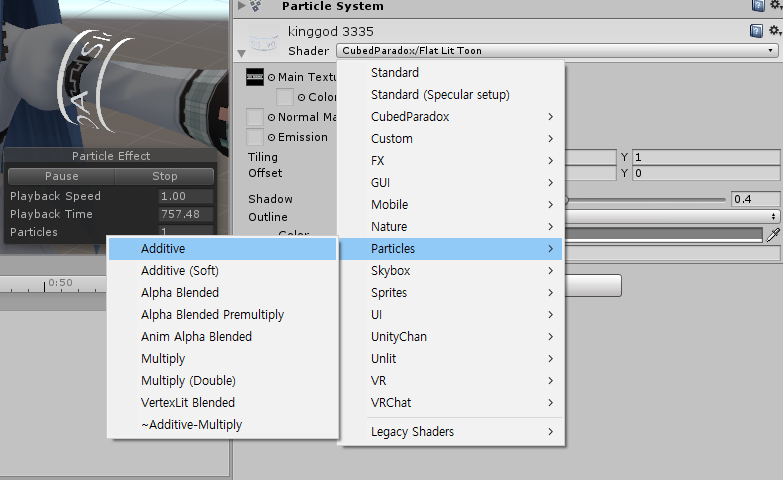
18. 텍스쳐를 Particles/Additive로 변경
텍스쳐는 님들 꼴리는거 아무거나 하새요.
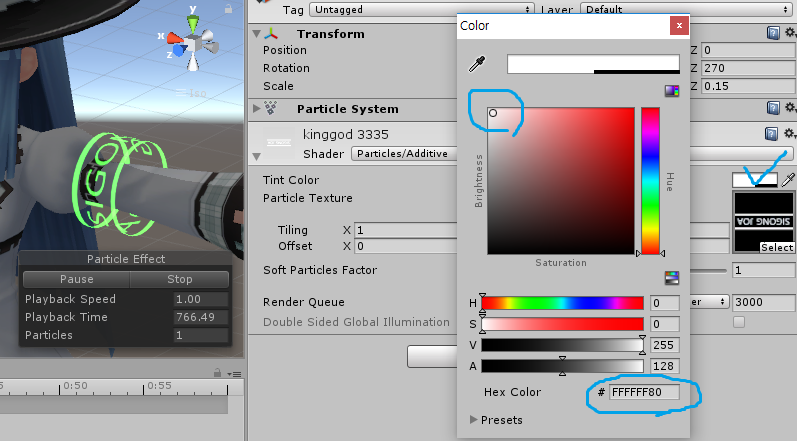
19. 텍스쳐 베이스가 하얀색이라 그런건지 Particle/Additive가 원래 이런건지 모르겠는데, 홀로그램 완장이 엄청 옅게보임
마테리얼의 설정에서 Hex Color를 하얀색으로 변경
마테리얼 설정은, 그냥 마테리얼 누르면 나옴

20. 아바타 원본 Hawawa는 폴리곤 16,366개
파티클 홀로그램 추가한 Hawawawawa는 16,367개로 폴리곤이 1 늘어남
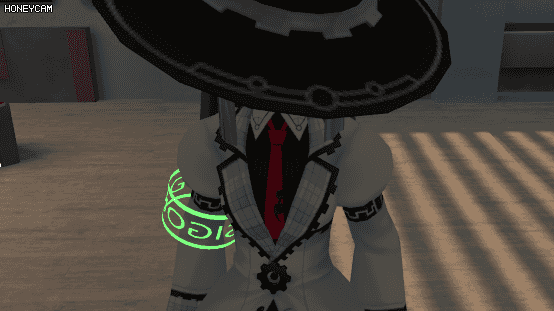
넹
이렇게 동작해요
===================================================================================
완장을 만들다가 막히는 부분이나 이해가 되지 않는 부분이 있으면
디스코드 c2late#9954로 메시지를 보내주세요.